談到用Photoshop使用反光效果去創造真實陽光,這邊提供快速使用內建並且得到新的面貌。
◎以下教學版本使用Adobe Photoshop CC 2020
內容目錄
如何做出像五月天的《九號球》MV的反光場景?
「逃走 翻過圍牆 我只能逃走 從教室裡頭」
琅琅上口的旋律在2012年滾石唱片公司在youtube發布五月天《九號球》MV,今天藉由該場景的3:42–4:00中瑪莎與冠佑逃出圍牆像是得到自由般的喜悅,本篇講述這段如何用Photoshop的反光效果。
先談結論,主要關鍵在於使用選擇濾鏡>演算上色>反光效果就可以得到了。
以下會使用這張照片做示範。

Step1.設定
如果有設定尺寸可以先在新增圖層中設定即可;若沒有,可以直接丟進Photoshop中。
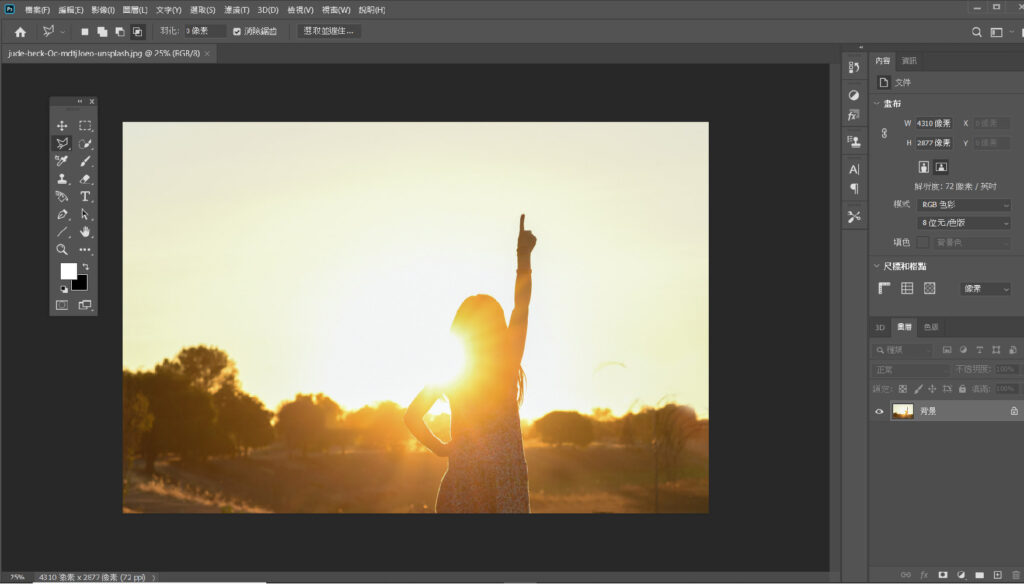
Step2.選擇濾鏡
到工具列上方選擇濾鏡→演算上色→反光效果。
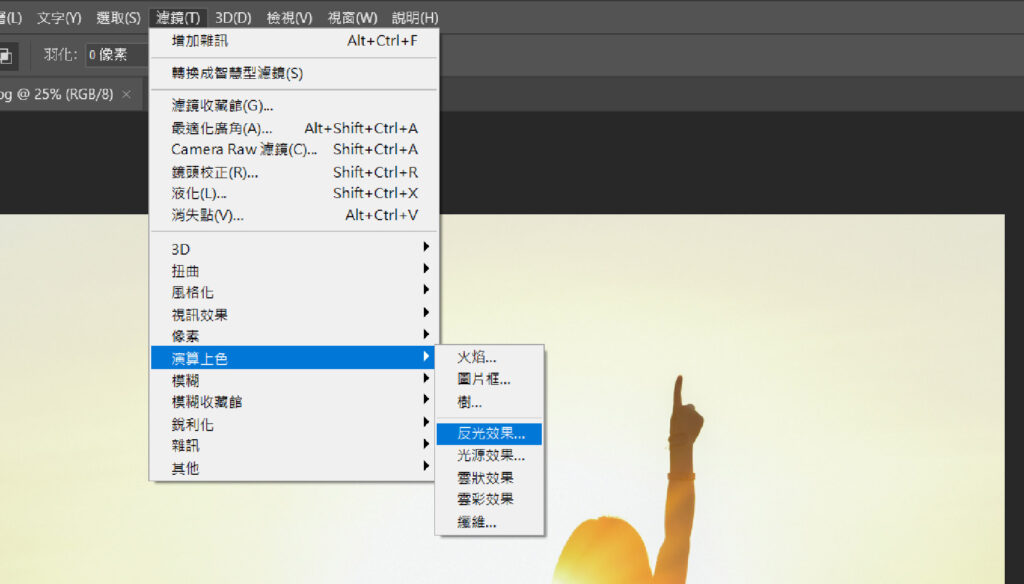
Step3.調整光源位置
會出現視窗,然後可以依序選擇你要的位置以及亮度,如果你懂攝影的話可以再選擇下方鏡頭類型即可。

Step4.完成
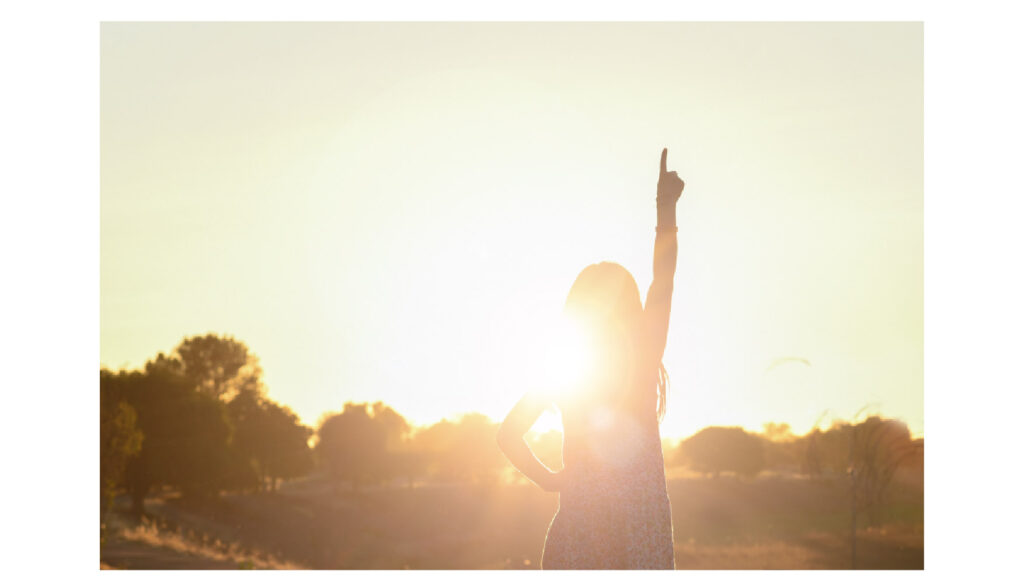
用Photoshop反光效果在物件上?
如果今天是產品類型,就不使用第一種反光效果製作,那會很突兀。
Step1.置入圖片

Step2.使用多邊形套索工具
利用該項工具,拉出可能反光的形狀。

延伸閱讀《10個基礎到進階的Photoshop去背工具,如何完美的製作去掉背景圖?》
Step3.點選漸層效果:黑到白

Step4.圖層的混合模式,選擇覆蓋。
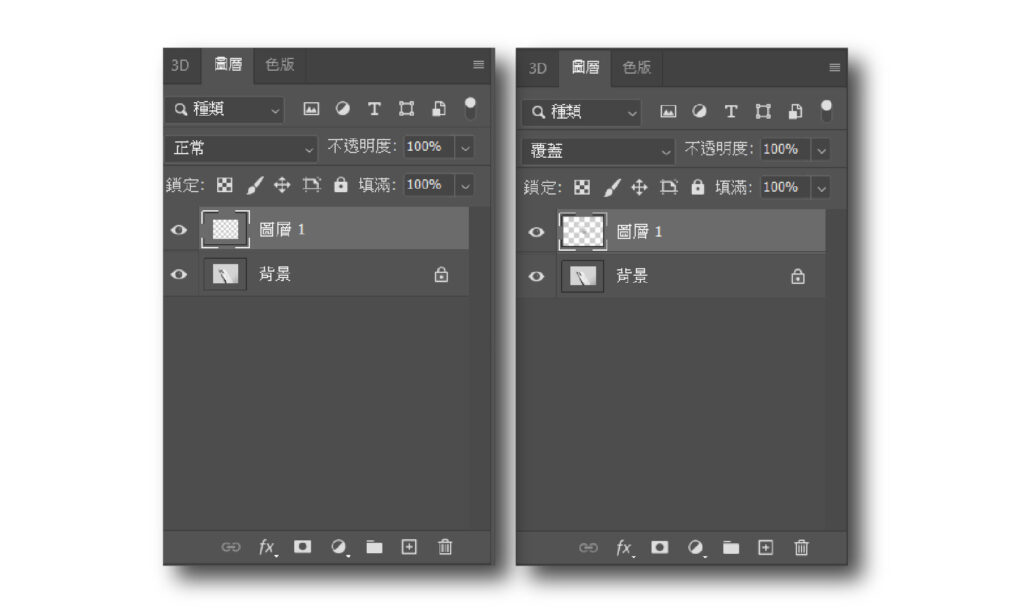
Step5.完成。
接著把邊緣銳利的地方用橡皮擦擦掉即可。如此一來,就像是有電燈在照明。


你可能會喜歡的文章…
■Photoshop製作煙霧密技大放送,沒有素材也能辦得到逼真煙霧效果!
■讓我們來看看設計人都在用的Adobe軟體,它是什麼樣的公司?
■7個步驟製作Photoshop合成商品倒影,簡單到不會Photoshop的菜鳥也會!
■Photoshop如何去背玻璃?超簡單又神奇的教學技法完全公開!
■基礎Photoshop介面教學,看似複雜軟體但實際上是個簡單方便軟體
■10個基礎到進階的Photoshop去背工具,如何完美的製作去掉背景圖?
■輕鬆的用Photoshop做出雲朵效果不藏私密技!

本站有部分連結與商家有合作關係,若透過我的連結購買,我會獲得少數佣金,讓我可以持續營運網站,但並不會影響您的任何權益,詳情查看免責聲明及使用條款。
如果你經常大量使用圖片的話,本網站推薦三個好用的平台:
- 重度Adobe使用者,不需要把圖片下載到桌面,直接線上儲存:Adobe stock
- 目前全球最知名專業的圖庫平台,若你只需要圖像來使用的話:Shutterstock
- CP值高的素材平台,每月付一次錢就可以下載各式各樣素材:Envato element
文章引用請來信索取授權,否則將保留法律追訴權。